Cách xem danh sách các địa chỉ đã ghé thăm trong Google Maps
Google Maps là một ứng dụng chỉ đường được nhiều người sử dụng hiện nay, không chỉ vậy mà ứng dụng còn theo dõi đoạn đường đi của bạn kể cả khi mình không truy cập vào nó. Đặc biệt khi mình đi đến một địa điểm nào đó thì ứng dụng này sẽ ghi lại và lưu trong mục Đã ghé thăm.
Nếu như bạn muốn xem lại những điểm mà mình đã đến bằng Google Maps, nhưng lại không biết phải làm cách nào, thì hôm nay Eballsviet.com sẽ giới thiệu các bước để xem lại danh sách các địa chỉ đã ghé thăm trên Google Maps vô cùng đơn giản và dễ dàng thực hiện, mời các bạn cùng theo dõi bài viết.
Tải Google Maps trên Android Tải Google Maps trên iOS
Cách xem lại danh sách các địa chỉ đã ghé thăm trên Google Maps
Hướng dẫn xem lại địa chỉ đã ghé thăm trên Google Maps
Bước 1: Để thực hiện được việc này, thì trước tiên các bạn sẽ phải mở ứng dụng Google Maps trên điện thoại của mình lên.
Bước 2: Tại giao diện chính của ứng dụng, nhấn vào mục Đã lưu ở phía dưới màn hình.
Bước 3: Vuốt màn hình xuống phía dưới cùng, rồi chạm vào mục Dòng thời gian.
Bước 4: Lúc này trên màn hình sẽ hiển thị địa điểm mà mình đã ghé thăm trong ngày hôm nay. Để xem được các địa điểm mình đã ghé thăm thì các bạn hãy ấn vào mục Địa điểm.
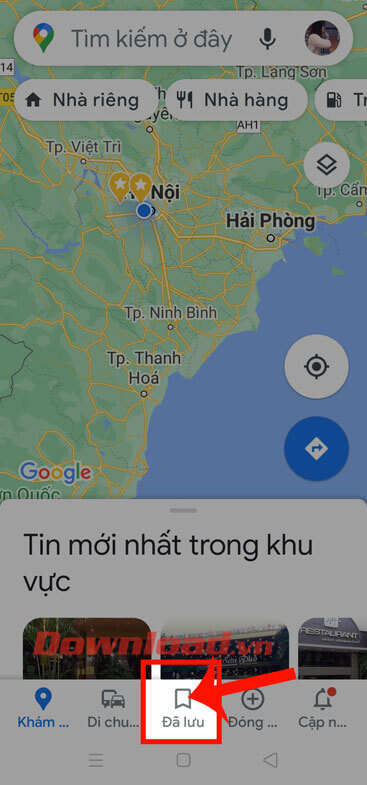
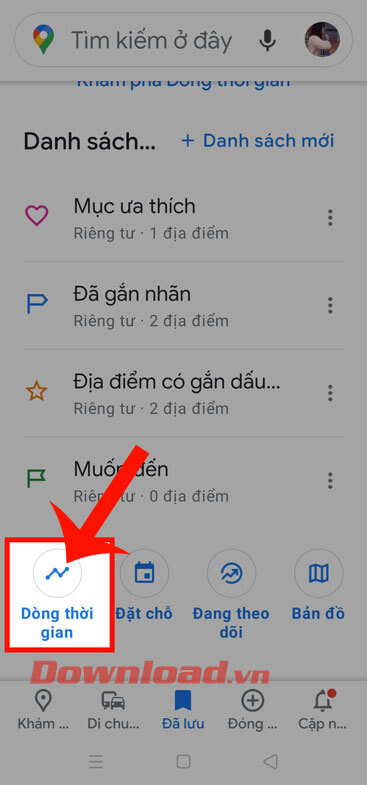
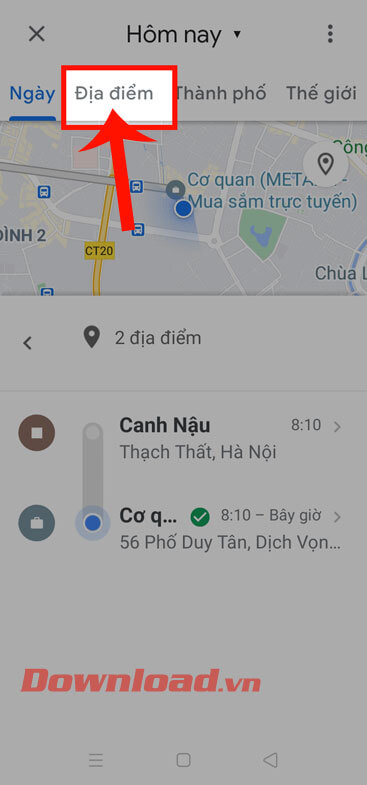
Bước 5: Trên màn hình lúc này sẽ hiển thị tấm bản đồ đánh dấu những vị trí mà bạn đã từng đến, và phía bên dưới là danh sách các địa điểm đã được mình ghé thăm và được chia thành các mục như: Mua sắm, Thực phẩm và đồ uống, Văn hóa, Khách sạn, Điểm tham quan, Thể thao,.... Hãy nhấn vào từng mục để xem chi tiết về các địa chỉ mình từng tới.
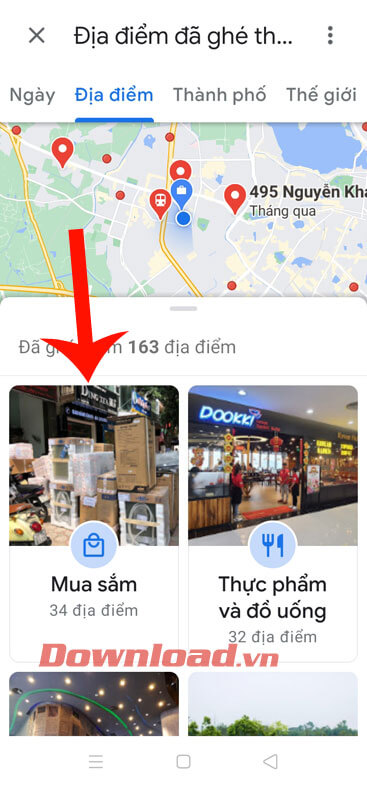
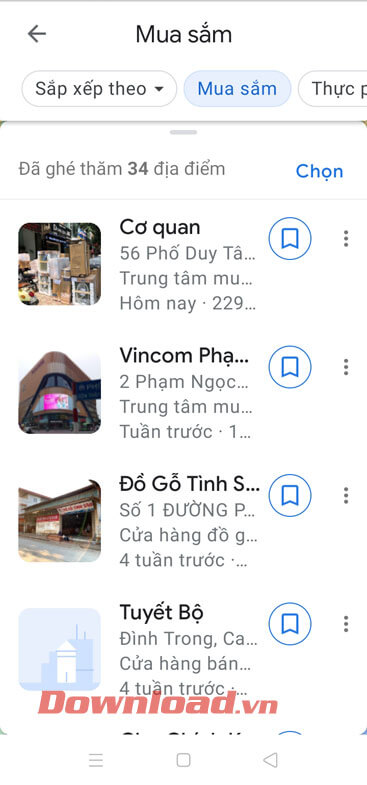
Hướng dẫn lưu, xóa địa điểm đã ghé thăm trên Google Maps
Lưu địa điểm đã đến trên Google Maps
Bước 1: Tại phần hiển thị các địa điểm đã ghé thăm trên ứng dụng Google Maps, hãy nhấn vào biểu tượng dấu trang ở phía bên phải của một địa chỉ mà bạn muốn lưu lại.
Bước 2: Chọn mục để lưu địa điểm như: Mục ưa thích, Địa điểm có gắn dấu sao, Muốn đến,... Rồi ấn vào nút Xong ở góc bên phải phía trên màn hình.
Bước 3: Quay lại màn hình địa điểm ghé thăm, chúng ta sẽ thấy được ở phía bên phải sẽ xuất hiện biểu tượng đánh dấu trang màu hồng.
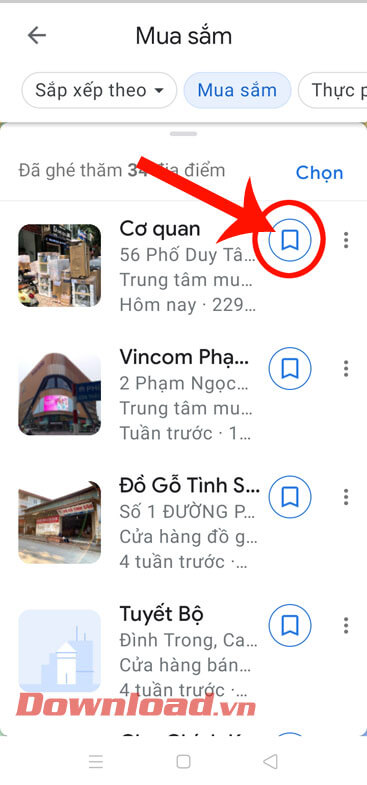
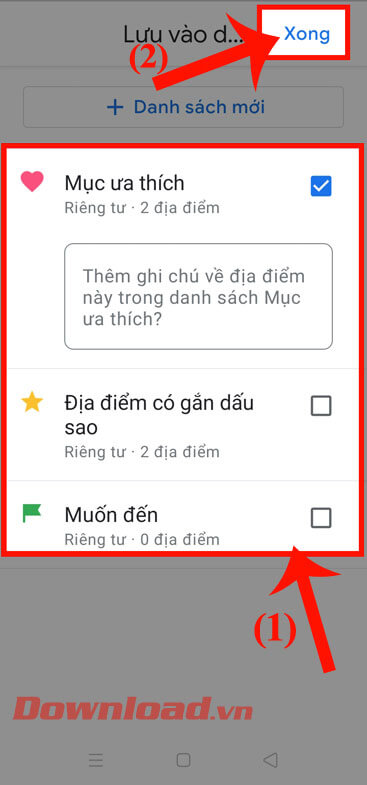
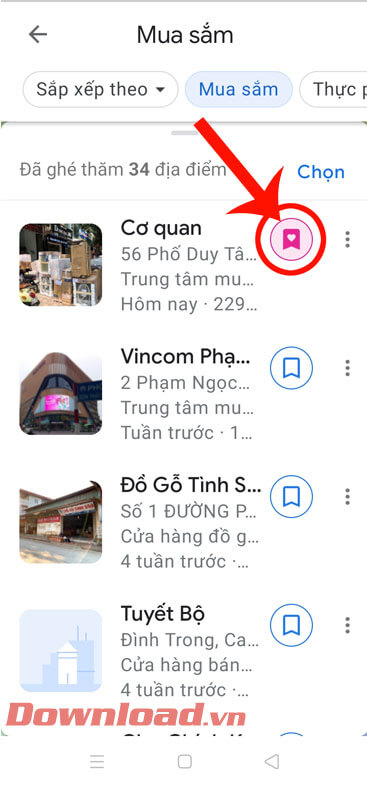
Xóa địa điểm đã ghé thăm trên Google Maps
Bước 1: Cũng tại giao diện của mục Địa điểm đã ghé thăm, chạm vào nút Chọn ở góc bên phải của màn hình.
Bước 2: Đánh dấu địa điểm mà chúng ta muốn xóa, sau đó nhấn vào biểu tượng thùng rác.
Bước 3: Lúc này trên màn hình sẽ xuất hiện thông báo “Xóa tất cả các lượt ghé thăm trước đây đến 1 địa điểm”, hãy ấn vào nút Xóa.
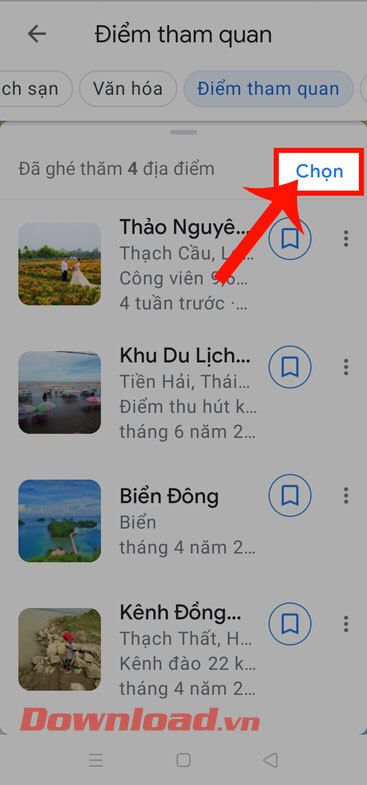
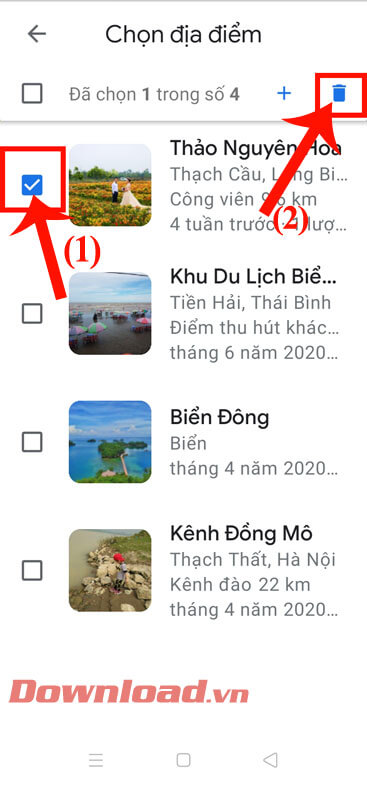
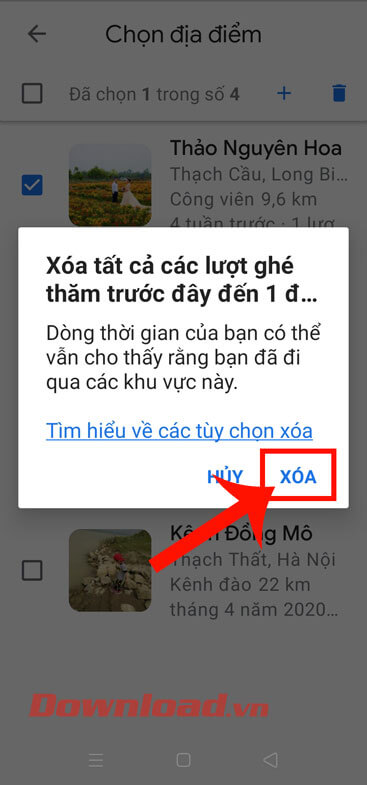
Chúc các bạn thực hiện thành công!
Theo Nghị định 147/2024/ND-CP, bạn cần xác thực tài khoản trước khi sử dụng tính năng này. Chúng tôi sẽ gửi mã xác thực qua SMS hoặc Zalo tới số điện thoại mà bạn nhập dưới đây:



















